Ако сте завршили са коришћењем иПхоне-а са Мац-ом, ево неколико ефикасних и функционалних начина да врло лако искључите иПхоне са Мац-а.
иОС и мацОС су два најбоља и најпопуларнија оперативна система икада развијена. Будући да су део Аппле универзума, оба оперативна система су компатибилна један са другим и стога вам омогућавају да лако управљате оба уређаја. Можете са лакоћом да делите документе и добијете централизовану платформу за веома ефикасно управљање и иОС-ом и мацОС-ом.
Морате да повежете иПхоне са Мац-ом да бисте користили уређаје према вашим захтевима. Међутим, када завршите са коришћењем уређаја на интегрисаном систему, можда ћете морати да искључите иПхоне са Мац рачунара. Процес искључивања уређаја је прилично једноставан. Све што треба да урадите је да држите оба уређаја укључена и следите методе приказане у наставку.
Методе за искључивање иПхоне-а са Мац-а
У наредним одељцима овог чланка биће наведено више начина да искључите иПхоне са Мац-а. Ове методе је прилично лако пратити и радити са њима. Дакле, помоћи ће вам да повежете и искључите иПхоне са Мацбоок-а. Међутим, ако користите УСБ кабл за повезивање уређаја, једноставно искључивање кабла ће обавити посао уместо вас.
Метод 1: Искључивање иПхоне-а са Мац-а користећи Хотспот/Вифи
Први и један од најлакших начина да искључите иПхоне са Мац-а је коришћење приступне тачке. Иако се Хотспот користи за дељење ваше мреже или података путем Ви-Фи везе са другим уређајима, исто можете користити и за прекид везе са Мац-ом. Пратите било који од доле наведених корака да бисте лакше искључили уређај:
- Отвори Вифи опција На твојој Мац и уклоните иПхоне са листе веза.
- Алтернативно, можете користити и приступну тачку за иПхоне. Отворите уређај Подешавања, додирните на Персонал Хотспот, и искључите именована опција Дозволите другима да се придруже.
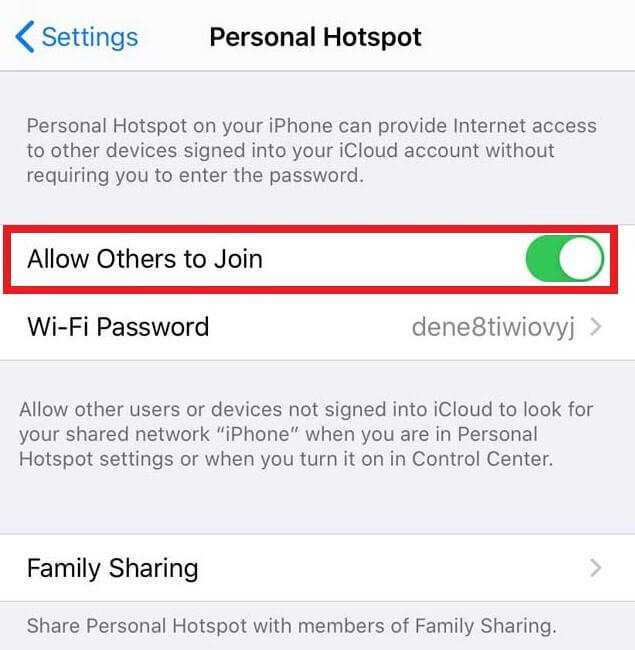
Такође прочитајте: Како мапирати мрежни диск на мацОС-у
Метод 2: Користите Финдер на Мац-у да бисте искључили иПхоне
Друго, такође можете искористити помоћ менија Финдер на Мац-у да бисте искључили иПхоне са Мац-а. Од овога, потребно је да изаберете свој иПхоне присутан на Финдер мени. Систем ће покренути опције уређаја за вас. Овде поништите ознаку поља са именом Прикажи овај иПхоне када је на Ви-Фи мрежи.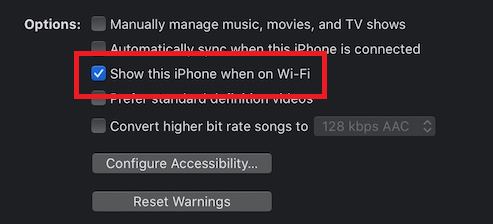
Алтернативно, такође можете да искључите подешавања на иПхоне-у да бисте повезали и искључили иПхоне са Мацбоок-а. Отворите подешавања уређаја и идите на Опште>Ресетуј>Ресетуј локацију и приватност.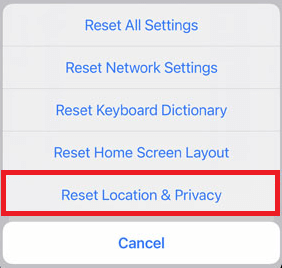
Метод 3: Прекините Блуетоотх везу између уређаја
Ово је прилично једноставан метод да искључите иПхоне са Мац-а. Све што треба да урадите је да користите Блуетоотх подешавања за контролу повезивања уређаја. Можете отворити Подешавања иПхоне-а и отворите Блуетоотх подешавања. После овога, искључите Блуетоотх везу да бисте прекинули везу.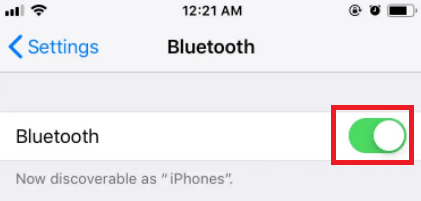
Алтернативно, такође можете да поништите упаривање Мац-а са иПхоне-а. Под Блуетоотх листама или на Моји уређаји листа, тапните на Мац и изаберите опцију да Заборавите овај уређај под 'и' или инфо опција.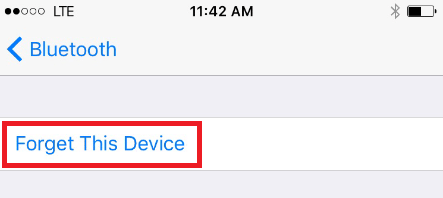
Још један од најпоузданијих и најпоузданијих начина да искључите иПхоне је коришћење Мац Блуетоотх подешавања. Све што треба да урадите је да кликнете на Блуетоотх дугме на врху прозора и искључите га.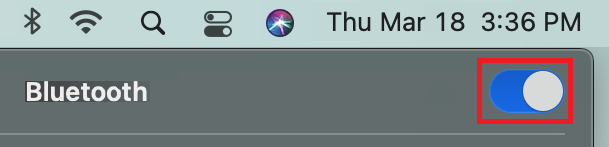
Међутим, овај метод ће такође искључити другу додатну опрему и уређаје са вашег система. Алтернативно, можете отворити Блуетоотх подешавања и раскините упаривање уређаја.
Такође прочитајте: Како потпуно деинсталирати апликације на мацОС-у
Метод 4: Избришите уређај са Аппле ИД-а
Следећи начин да искључите иПхоне са Мац-а је уклањање уређаја са Аппле ИД-а другог уређаја. То значи да можете врло лако избрисати иПхоне са Мац-а и Мац са иПхоне-а.
Да бисте уклонили Мац са Аппле ИД-а свог иПхоне-а, отворите уређај Подешавања. Додирните свој профил на врху подешавања. са дна странице, изаберите свој Мац и додирните опцију да Уклони са налога.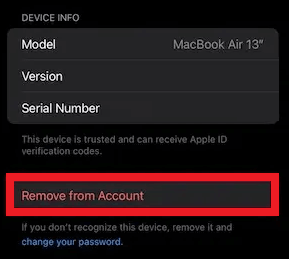
Алтернативно, такође можете да уклоните иПхоне са Мац-а. Све што треба да урадите је да кликнете на Аппле лого у горњем левом углу прозора. Из менија отворите Системске поставке.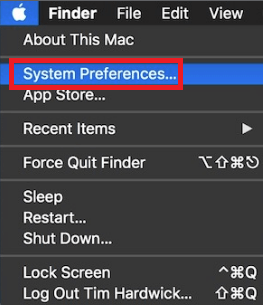
Отвори Аппле Ид а у левом окну кликните на своју иПхоне. Сада изаберите опцију под називом Уклони са налога.
Ово ће вам омогућити да искључите свој иПхоне и Мац. За другу методу, испробајте доле наведени.
Метод 5: Искључите Хандофф
Следеће решење да искључите иПхоне са Мац-а је да искључите Хандофф. Ова функција иОС-а и мацОС-а вам омогућава да завршите недовршени задатак на другом уређају од последње тачке чувања. Овај метод, баш као и горе наведени, може се онемогућити са Мац и иПхоне уређаја.
Да бисте онемогућили Хандофф на иПхоне уређају, отворите свој уређај Општа подешавања.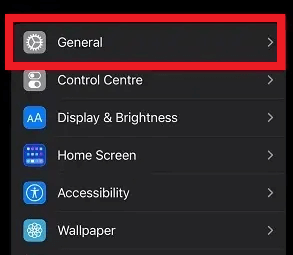
Додирните на Аирплаи & Хандофф да настави и искључите Хандофф из подешавања.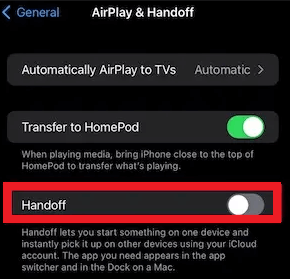
Слично томе, такође можете да искључите подешавања Хандофф-а на Мац-у да бисте искључили иПхоне са Мац-а. За ово морате да отворите Системске поставке помоћу Аппле лого на врху радне површине.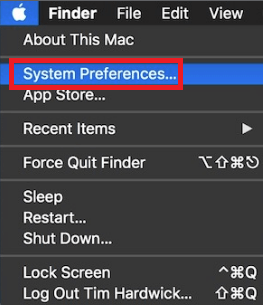
Отворите уређај Општа подешавања и опозовите избор у пољу за потврду са именом Дозволите Хандофф између Мац-а и ваших иЦлоуд уређаја.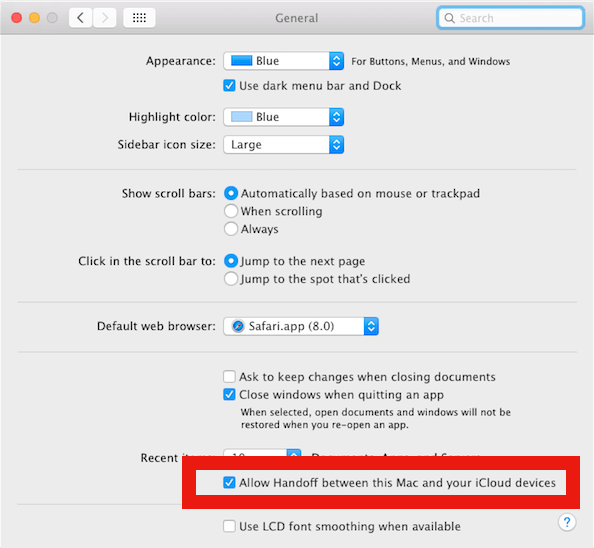
Метод 6: Искључите АирДроп
АирДроп је једна од најбољих карактеристика у Аппле Универсе производима. Користећи ову функцију, можете лако да делите податке на и са различитих Аппле уређаја са лакоћом. Дакле, када онемогућите ову функцију, можете лако да искључите иПхоне са Мац-а. Можете да онемогућите АирДроп са иПхоне-а и Мац-а.
Да бисте искључили АирДроп на свом иПхоне-у, морате превуците нагоре од дна на екрану вашег уређаја. Дуги додир на одсеку са четири иконе виз. Ви-Фи, подаци, режим рада у авиону и Блуетоотх.
Сада отворите АирДроп опције и изаберите опцију под називом Примање искључено.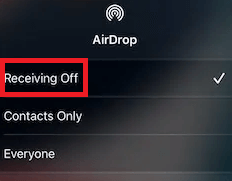
Баш овако, такође можете да искључите функцију АирДроп у Мац-у за повезивање и искључивање иПхоне-а са Мацбоок-а. Све што треба да урадите је да кликнете на Иди опција присутна на Мац мени на врху екрана. Сада, кликните на Аирдроп да наставите.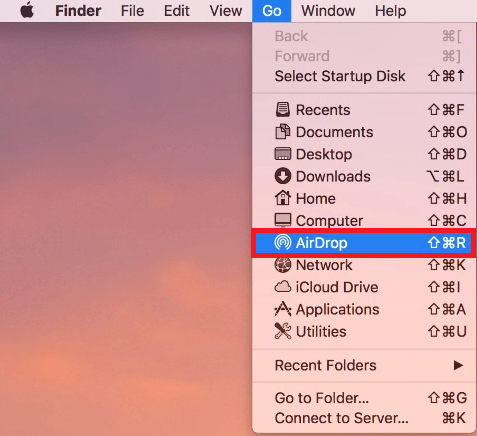
На дну опције АирДроп наћи ћете опцију под називом Дозволите да ме открију. Кликните на исто и изаберите Нико.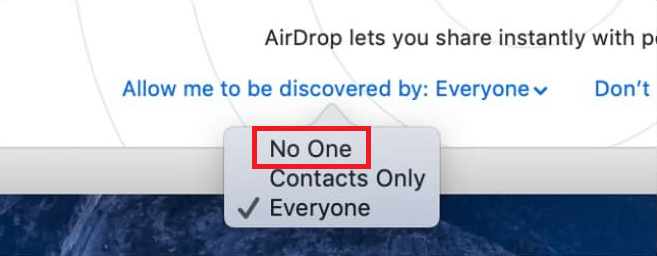
Такође прочитајте: Нови сте на Мац-у? Шест трикова које мацОС почетници треба да знају
Метод 7: Искључите иЦлоуд синхронизацију уређаја
Ако користите уобичајени Аппле иЦлоуд налог на Мац-у и иПхоне-у, онда се ваши подсетници, календари и други подаци морају аутоматски синхронизовати. Да бисте ово зауставили, морате да искључите иПхоне са Мац-а или Мац са иПхоне-а по потреби. Морате да избришете један уређај из иЦлоуд менија да бисте наставили.
Можете да онемогућите иЦлоуд са Мац-а на иПхоне-у помоћу Аппле ИД иЦлоуд подешавања. За ово морате да отворите Подешавања на иПхоне-у. Следеће, додирните свој профил на врху уређаја и отворите иЦлоуд подешавања.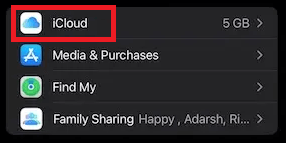
Са листе уређаја и података присутних на листи, искључите све опције које не желите да синхронизујете са налогом. Слично томе, такође можете да прекинете везу између иПхоне-а и Мац-а користећи иЦлоуд подешавања на Мац-у. Све што треба да урадите је да кликнете на Аппле лого у горњем левом углу прозора. Из менија отворите Системске поставке.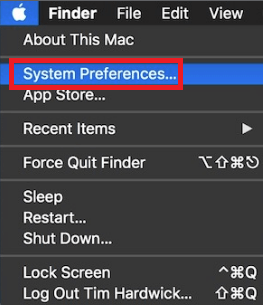
Отвори Аппле Ид а у левом окну кликните на иЦлоуд. Овде ћете пронаћи листу синхронизованих података у складишту у облаку. Поништите избор свих категорија желите да зауставите отпремање.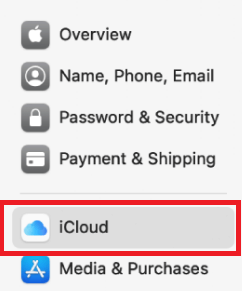
Метод 8: Искључите прослеђивање порука на другим уређајима
Аппле иПхоне има опцију за слање и примање порука са паметног телефона на Мац. Дакле, то значи да да бисте искључили иПхоне са Мац-а, морате да искључите ову функцију. Исто можете учинити са лакоћом користећи подешавања вашег иПхоне-а.
Отвори Подешавања вашег иПхоне-а и додирните Поруке да промене Прослеђивање текстуалних порука Опције. Овде ћете наћи а списак уређаја повезан са вашим налогом. Искључи све уређаје које желите за повезивање и искључивање иПхоне-а са Мацбоок-а у складу са тим.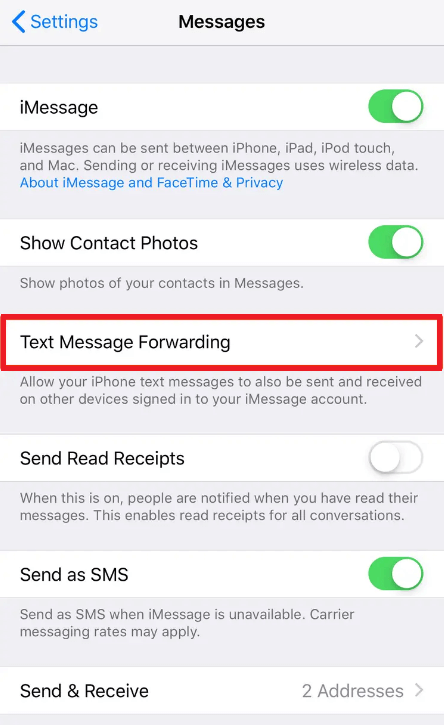
Такође прочитајте: Топ 12 скривених карактеристика МацБоок-а које бисте требали знати
Метод 9: Искључите прослеђивање позива на другим уређајима
Аппле уређаји такође имају функцију слања и примања позива са једног уређаја на други. Дакле, то значи да да бисте искључили иПхоне са Мац-а, морате да искључите ову функцију. Исто можете учинити са лакоћом користећи подешавања вашег иПхоне-а.
Само покрените Подешавања вашег иПхоне-а и идите на Телефон подешавања. Онда би требало да додирнете Позиви на другим уређајима да бисте дошли до следећег менија. овде, искључите обележје именовано Дозволи позиве на другим уређајима. Ово је један од најбољих начина да искључите иПхоне са Мац-а.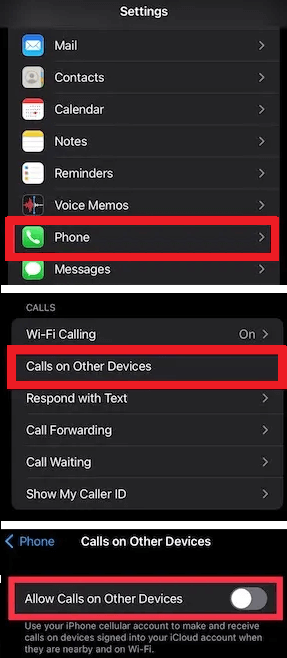
Метод 10: Искључите иЦлоуд синхронизацију у апликацији Филес
Још један поуздан начин да искључите иПхоне са Мац-а је да искључите синхронизацију докумената у апликацији Датотеке. Ово је поуздан начин да зауставите синхронизацију података и искључите уређаје. За ово можете користити Мац или иПхоне.
Само покрените Аппле Филес на свом уређају. Додирните на прегледати и отворите Опције (три тачке на врху) до Уредити подешавања. Затим искључите функцију иЦлоуд Дриве у апликацији.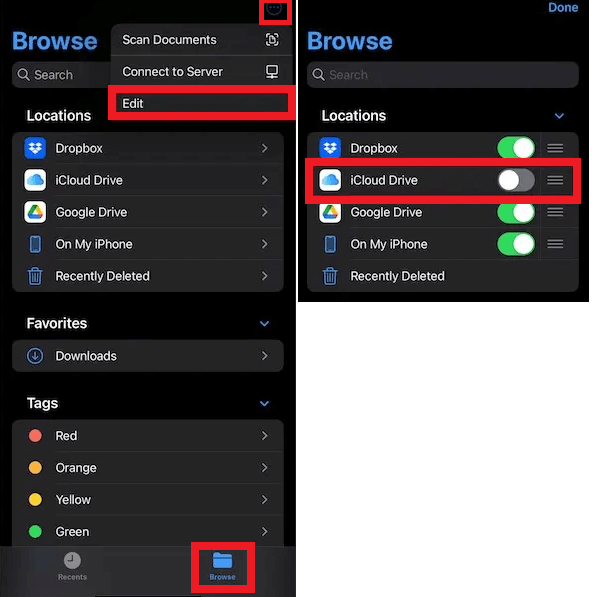
Слично томе, такође можете да искључите подешавања иЦлоуд Дриве-а на Мац-у. Само кликните на опцију Финдер на врху прозора и отворите Преференцес. Из опција поништите избор у пољу за потврду иЦлоуд Дриве.
Дакле, овако можете лако да искључите свој иПхоне и Мац помоћу иЦлоуд Дриве-а.
Такође прочитајте: Како да поправите Блуетоотх који не ради на Мац ОС-у
Искључите иПхоне са Мац-а: Успешно
Дакле, надамо се да су вам горе наведене методе помогле да искључите иПхоне са Мац-а и обрнуто. Ако се суочите са било каквим проблемом са једном методом, препоручујемо вам да користите следећу или било коју другу ради лакшег сналажења. Међутим, ако из било ког разлога проблем и даље постоји, слободно нас контактирајте за помоћ. Ми ћемо вам пружити ефикасна решења за ваше упите.
Ако имате било какве предлоге везане за то како да искључите иПхоне са Мац-а, напишите о истом иу коментарима. Поред тога, ако вам се допао овај чланак, претплатите се на билтен блога да бисте добили више таквих занимљивих блогова, ажурирања и водича.